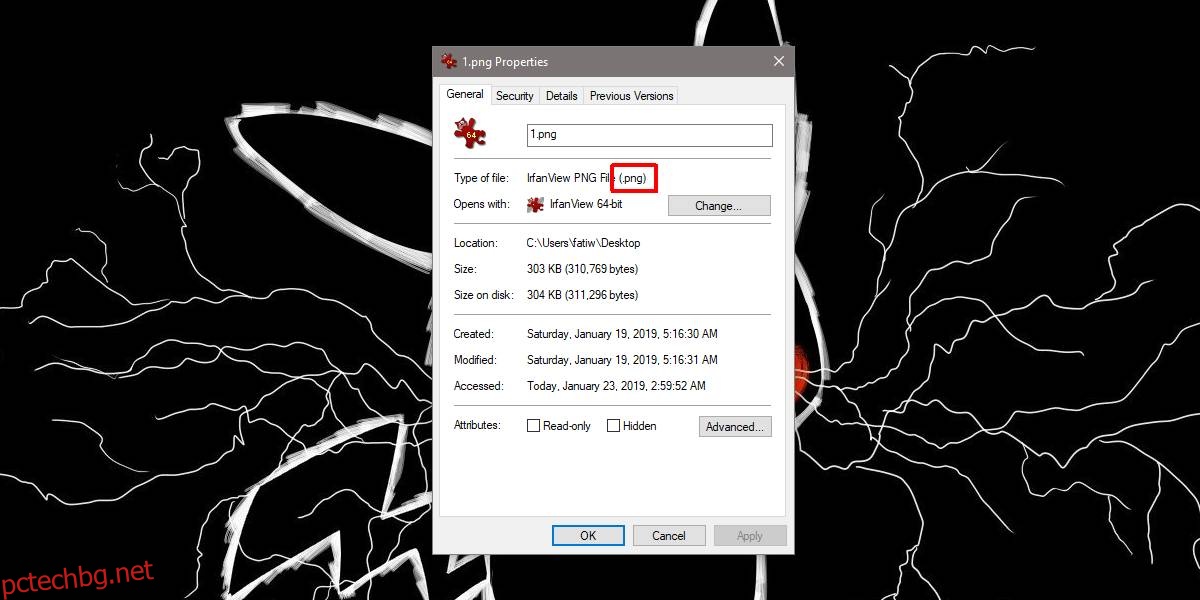Маркирането е ефективен и доста недостатъчно използван метод за организиране на файлове. Windows никога не му е придавал голямо значение и е направил малко, за да ги подчертае. Що се отнася до Windows, потребителите трябва да използват имена на файлове или разширения на файлове, за да търсят своите файлове. Друг недостатък на етикетите в Windows 10 е, че не се поддържат всички типове файлове. Ще видите тагове за MP4 файл, но не и за PNG. Ето как можете да активирате тагове за неподдържани файлове в Windows 10.
Етикети за неподдържани файлове
Трябва да знаете разширението на файла, за който искате да активирате тагове. За да намерите разширението на файла, щракнете с десния бутон върху файла и изберете Свойства от контекстното меню. Разделът Общи ще ви покаже какво представлява разширението.
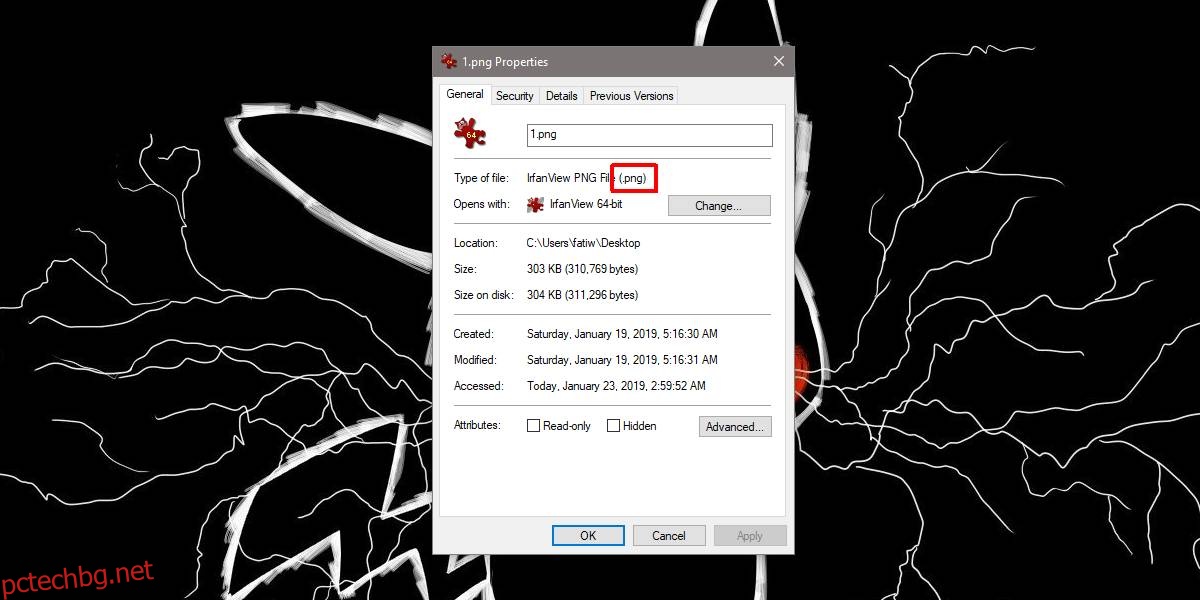
За да активирате тагове за неподдържани файлове в Windows 10, трябва Изтегли безплатно приложение с отворен код, наречено FileMeta. Уверете се, че сте изтеглили правилния, т.е. 32-битов или 64-битов за вашата система. Инсталирайте приложението и го стартирайте.
В списъка с разширения на файлове намерете разширението на файла, за което искате да активирате тагове. Изберете го и в колоната отляво отворете падащото меню „Избор на профил на свойства за редактиране“ и изберете „Просто“. След това щракнете върху „Добавяне на файлов мета манипулатор“ и след това щракнете върху „Рестартиране на Explorer“.
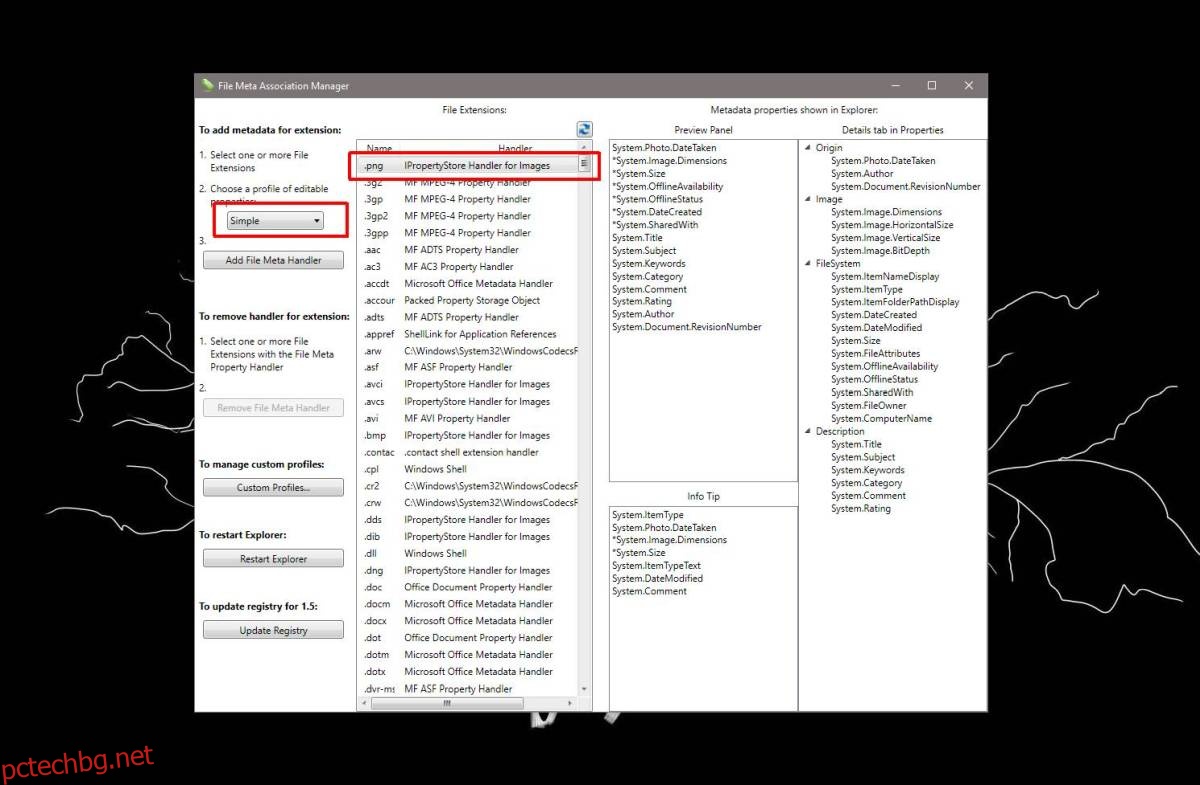
Това е всичко, което трябва да направите. За да видите маркерите или да ги добавите, отворете File Explorer и потърсете файла, към който искате да добавите маркери. Щракнете с десния бутон върху него и отидете на раздела Подробности. Някъде в този раздел ще видите „Етикети“. Полето може да се появи по-надолу в списъка с атрибути, но трябва да е там.
Ако трябва да активирате тагове за множество неподдържани файлове, можете да ги изберете от списъка, като задържите клавиша Ctrl, когато щракнете върху файл. Уверете се, че рестартирате Explorer или промените няма да бъдат приложени.
За да отмените промяната, стартирайте това приложение отново и изберете типовете файлове, за които искате да премахнете таговете. Щракнете върху бутона „Премахване на файлов мета манипулатор“ в колоната вляво и рестартирайте File Explorer.
Свободни сте да добавяте и премахвате атрибута tags, когато пожелаете, обаче, деактивирането и активирането на маркери може да доведе до загубата им за постоянно. Възможно е данните да бъдат записани във файла и просто скрити, след като деактивирате маркерите, но това може да не е непременно така. Бъдете внимателни с вашите маркирани файлове.